عندما تلتقط الصور ، فأنت تريد أن تكون الجودة أفضل ما يمكن. عندما يتعلق الأمر بحفظ صورك ، فأنت تريد أيضًا الاحتفاظ بها بأفضل جودة ممكنة. أنت تحاول تجنب فعل أي شيء من شأنه أن يجعل صورك تفقد جودتها ، ولكن في بعض الأحيان لا يكون لديك الكثير من الخيارات.
ستسعد بمعرفة أنه لا يتم ضغط كل ملف على حدة. في صور Google ، يتم تغيير حجم الصور إلى 16 ميغا بكسل ومقاطع الفيديو إلى 1080 بكسل. إذا كان أي من هذه الملفات أكبر من ذلك. إذا لم يكن كبيرًا جدًا ، يمكن لتطبيق "صور Google" حفظه بجودته الأصلية. ولكن بغض النظر عن الحجم ، يمكنك ضغط الملفات يدويًا بجودة منخفضة لتوفير مساحة تخزين أكبر.
كيفية تغيير جودة التخزين في صور Google
ما لم تقم بإجراء التغيير ، ستعمل صور Google على تقليل جودة الصور ومقاطع الفيديو بشكل طفيف. لتغيير جودة صور Google ، يحفظ ملفاتك (إذا كنت تستخدم جهاز الكمبيوتر الخاص بك) ، سوف تحتاج إلى:
- سجّل الدخول إلى صور Google
- انقر على العجلة المسننة
الخيار الأول في القائمة في الإعدادات هو حجم التحميل للصور ومقاطع الفيديو.
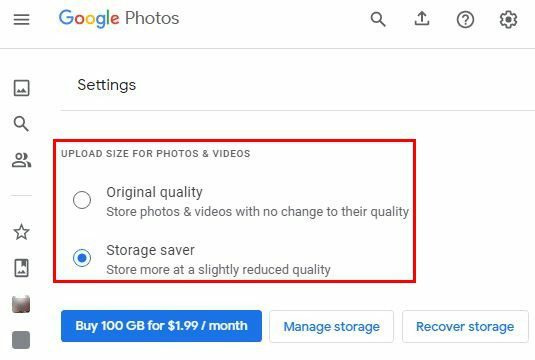
ذكري المظهر
من الممكن أيضًا تغيير جودة التحميل إذا كنت تستخدم جهاز Android. يمكنك القيام بذلك عن طريق:
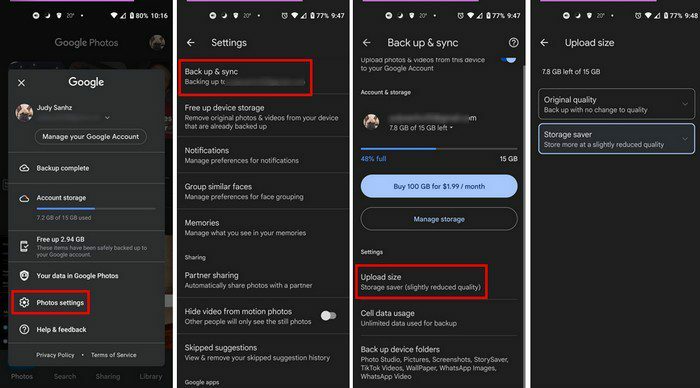
- فتح تطبيق صور Google
- التنصت على صورة ملفك الشخصي
- إعدادات الصورة
- النسخ الاحتياطي والمزامنة
- حجم التحميل
استنتاج
نظرًا لأن Google تحد من عدد الصور ومقاطع الفيديو التي يمكنك حفظها على صور Google مجانًا ، فإنك تشعر بجنون العظمة تجاه توفير مساحة. بالتأكيد ، يمكنك استخدام موفر التخزين ، لكنك تخاطر بالحصول على صور منقطة في المقابل. سواء قررت تحميل الصور ومقاطع الفيديو بجودتها الأصلية أم لا ، فهذا هو اختيارك. لكنك ندمت يومًا على اختيارك وتريد العودة ، والآن تعرف الخطوات التي يجب اتباعها. ما الجودة التي ستختارها؟ اسمحوا لي أن أعرف في قسم التعليقات ، ولا تنس مشاركة المقال مع الآخرين على وسائل التواصل الاجتماعي.